Virtualna memorija, poznata i kao stranična datoteka, posebna je tehnologija multitasking operativnih sustava koja omogućuje dodavanje djelića memorije tvrdog diska u RAM računala. Povećavanje virtualne memorije računala dostupno je čak i početniku.
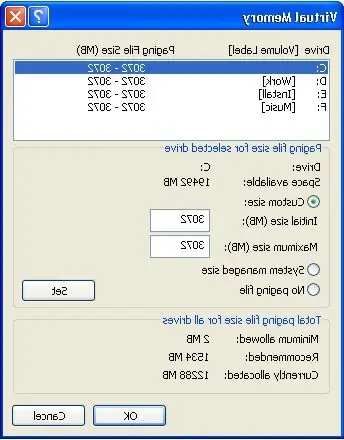
Upute
Korak 1
U operacijskom sustavu Windows, stranica za straničenje odgovorna za količinu virtualne memorije naziva se "pagefile.sys". Ima smisla povećati ovu datoteku ako u radu koristite programe visokih performansi koji zahtijevaju veliku brzinu računala ili igrate zahtjevne igre ili istovremeno radite oboje.
Da biste promijenili količinu virtualne memorije, idite na "Upravljačka ploča", odaberite kategoriju "Sustav". U sustavu Windows XP odaberite karticu Advanced, u sustavu Windows Vista ili 7 odaberite karticu Advanced System Settings. U prozoru koji se pojavi na zaslonu pronađite odjeljak "Performanse" i kliknite gumb "Opcije", a zatim u drugom novom prozoru odaberite karticu "Napredno". Vidjet ćete veličinu datoteke straničenja koja se trenutno nalazi na vašem računalu, naznačenu u megabajtima.
Korak 2
Da biste povećali virtualnu memoriju, kliknite gumb "Promijeni", odaberite glavni tvrdi disk (obično pogon "C: /"). Poništite okvir "Automatski odaberi veličinu datoteke straničenja", obratite pažnju na broj preporučene ukupne veličine datoteke straničenja i navedite ga u polju "Maksimalna veličina (MB)", a zatim kliknite "Postavi" - "U redu" - "Primijeni "-" U redu ". Ponovo pokrenite računalo da bi promjene stupile na snagu.
3. korak
Virtualna memorija u sustavima Windows Vista i Windows 7 može se povećati upotrebom flash pogona, na primjer 4 GB ili 8 GB. Za to upotrijebite prazan USB flash pogon i ReadyBust tehnologiju: umetnite flash pogon u USB 2.0 priključak. Nakon što računalo otkrije novi uređaj, u prozoru koji se pojavi odaberite "Ubrzajte sustav". Kada se otvori stranica za postavljanje ReadyBoost, odaberite opciju Koristi ovaj uređaj i navedite novu veličinu virtualne memorije.






